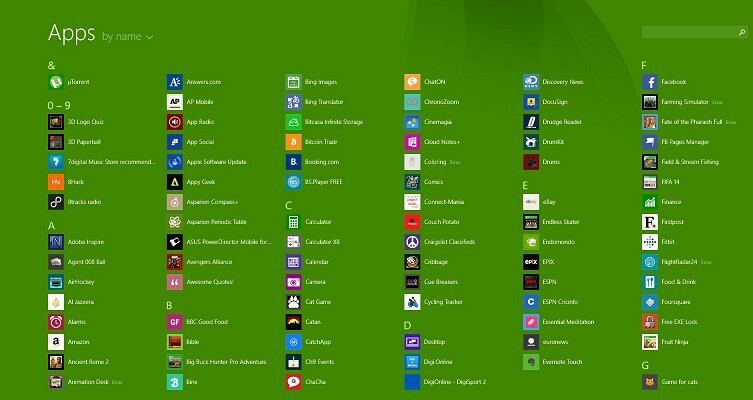Ketika Microsoft merilis update besar pertama untuk Windows 8 berupa Windows 8.1, banyak yang ingin menghapusnya. Sekarang, setelah Microsoft mulai meluncurkan pembaruan besar pertama ke Windows 8.1, tentu saja, masih banyak di luar sana yang menginginkannya dari sistem mereka. Kami berbagi tipsnya.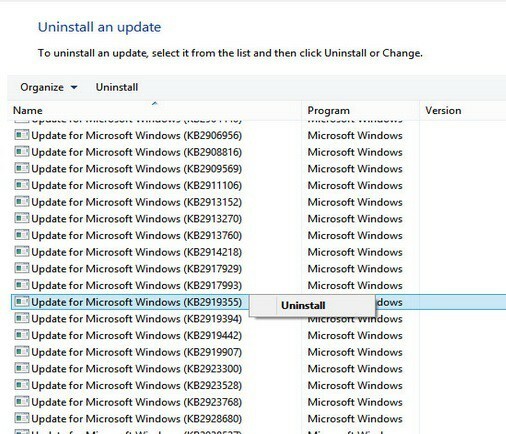
Kami membuat judul artikel "Cara Uninstall Windows 8.1 Update 1" bukan "Cara Uninstall Windows 8.1 Update" untuk menghindari kebingungan antara pembaruan Windows 8.1 ke Windows 8 dan pembaruan yang diterima Windows 8.1. Saya tahu itu semua sedikit omong kosong, tapi begitulah adanya. Dan karena Microsoft belum menyebutnya "Pembaruan 1", tetapi hanya "Pembaruan Windows 8.1", maka mungkin akan ada Windows 8.2 berikutnya.
Sebelum berbagi tips dasar tentang cara menghapus Pembaruan Windows 8.1, Anda mungkin ingin melihat opsi yang Anda miliki saat memilih cara menginstal pembaruan pada Windows 8. Tidak ada gunanya mencarinya di bagian "uninstall program" yang terkenal karena tidak ada di sana. Seperti yang telah kami katakan sebelumnya, Anda bisa
instal Pembaruan Windows 8.1 melalui fungsi Pembaruan Windows atau dengan mengunduh file KB tertentu secara manual. Jadi, yang perlu Anda lakukan adalah melanjutkan dan menghapus file KB yang telah Anda instal ini:- KB2949621
- KB2938439
- KB2937592
- KB2932046
- KB2919355
Anda harus mengikuti jalan ini untuk menemukannya – Panel Kontrol > Program > Program dan Fitur > Lihat pembaruan yang diinstal. Anda dapat menghapus semuanya sekali dan kemudian reboot, tetapi solusi yang lebih aman dan jauh lebih andal adalah menginstal satu, lalu reboot dan seterusnya. Terserah kamu.

Jika Anda tidak dapat menghapus instalan pembaruan tersebut menggunakan opsi Panel Kontrol., maka Anda dapat mencoba menghapus instalan Pembaruan Windows 8.1 menggunakan command prompt dan utilitas wusa. Anda perlu membuka command prompt sebagai Administrator dan kemudian ketik dan jalankan perintah berikut, dalam urutan yang benar, seperti yang Anda lihat pada tangkapan layar di atas:
- wusa.exe /uninstall /kb: 2949621
- wusa.exe /uninstall /kb: 2938439
- wusa.exe /uninstall /kb: 2937592
- wusa.exe /uninstall /kb: 2932046
- wusa.exe /uninstall /kb: 2919355
Beli hal yang sangat penting yang perlu Anda ketahui sebelum melanjutkan dengan penghapusan Pembaruan Windows 8.1 adalah kenyataan bahwa itu akan menjadi pembaruan wajib untuk semua orang yang menjalankan Windows 8.1. Jadi, jika Anda tidak akan menginstal atau akan memilih untuk menghapusnya, maka Anda tidak akan lagi menerima tambalan melalui Pembaruan Windows mulai Mei 2014. Yang lucu adalah mereka yang menjalankan Windows 8 dan belum beralih ke Windows 8.1 tidak akan terpengaruh. Tapi percayalah, tidak ada yang salah dengan Pembaruan Windows 8.1 dan ada banyak fitur baru yang menarik, sebenarnya.
Baca Juga: Cara Tetap Menggunakan Windows XP setelah 2014
![Kamera terintegrasi tidak berfungsi di Windows 10, 8 [100% ASK]](/f/039bbef79ab595c0bc2acc045d271357.jpg?width=300&height=460)